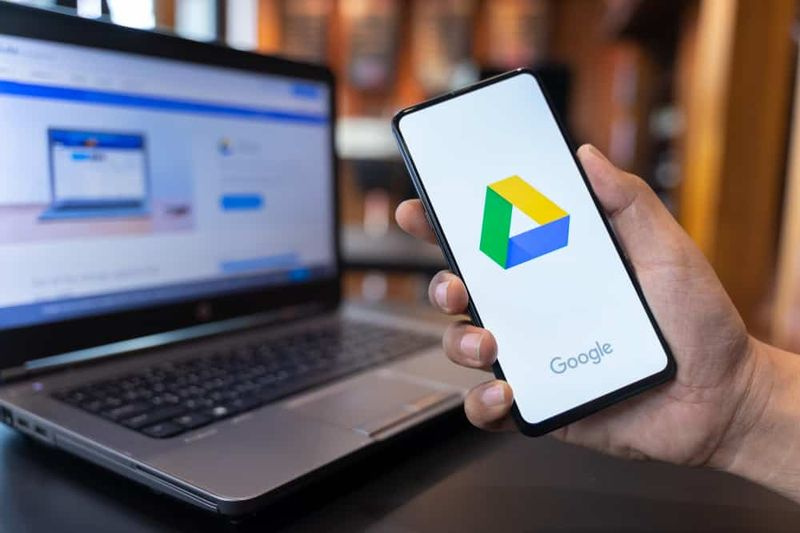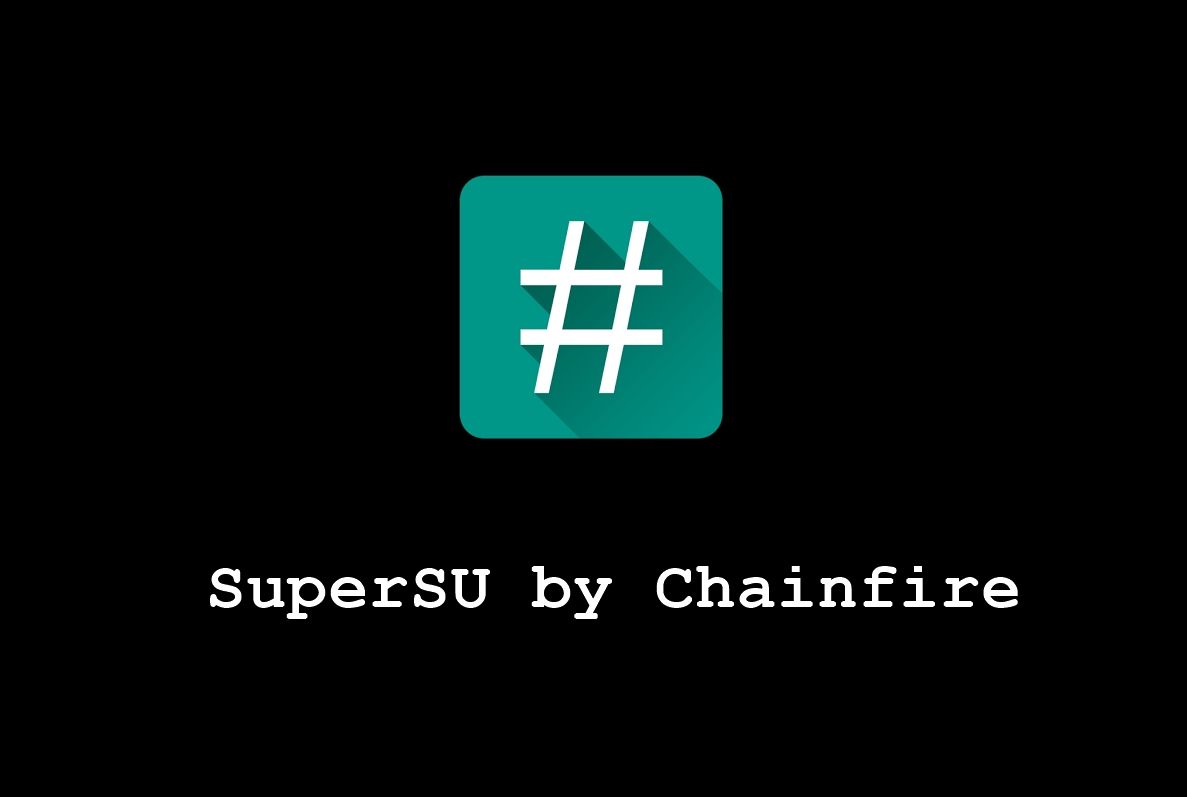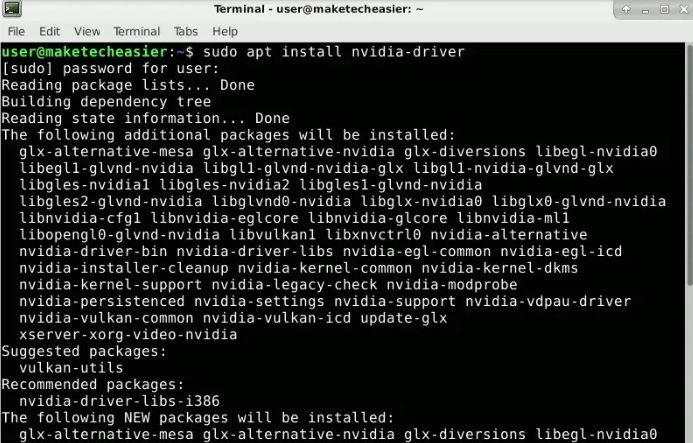Le meilleur analyseur WiFi pour Mac
Meilleur analyseur WiFi pour Mac: Aujourd'hui, nous savons tous que nous ne pouvons rien faire sans Internet et sans Wi-Fi. Alors que les connexions filaires sont des choses très ennuyeuses et irritantes. Dans ce guide, nous allons parler de la façon dont vous pouvez tirer le meilleur parti de votre réseau WiFi en vérifiant les performances de votre réseau. Nous l'améliorons également avec cet outil d'analyse Wi-Fi pour macOS.
Analyseur WiFi macOS
macOS lui-même est livré avec un incroyable outil de diagnostic sans fil. Vous pouvez l'utiliser pour balayer tous les réseaux sans fil disponibles et obtenir un résumé de tous les canaux. À partir du résumé, nous vous suggérons le meilleur canal ou réseau 2,4 GHz ou 5 GHz qui vous convient. Il peut également être utilisé pour surveiller les performances du réseau, obtenir des informations de journal et même comme museau pour capturer le trafic WiFi.
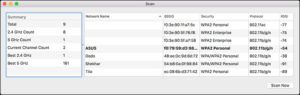
Pour y accéder, tout en maintenant le Option cliquez sur la touche Icône WiFi dans la barre de menus. Ici, vous verrez une option comme Ouvrir les diagnostics sans fil qui vous amène à votre analyseur WiFi intégré. Ou tout simplement, vous pouvez également ouvrir la recherche Spotlight et saisir Diagnostics sans fil .
Avantages:
- Scanner réseau
- Vérifier les performances du WiFi connecté
- Informations sur le journal
- Suggestions de chaînes
Les inconvénients:
- Interface utilisateur non intuitive
- Aucune représentation graphique
Verdict:
Vous pouvez également quitter l'outil de diagnostic sans fil si vous devez résoudre certains problèmes mineurs de votre réseau. Bien qu'il ne soit pas très puissant, étant donné qu'il est intégré et gratuit, vous ne pouvez pas vous plaindre.
Analyseur WiFi Signal_WiFi
WiFi Signal est l'une des applications les plus simples de cette liste. Il fournit toutes les informations dont vous avez besoin sur votre réseau sans fil sous la forme d'une carte élégante. L'application vit sur votre barre de menus, dont l'icône peut être entièrement personnalisée. En cliquant dessus, vous obtenez tout, du rapport signal / bruit (SNR) au débit de données maximal et à l'indice MCS de votre connexion. Il existe une représentation graphique en temps réel du débit du signal et du taux de bruit et l'application peut également recommander le meilleur canal.

Avantages:
- Icône de la barre de menus personnalisable
- Notifications de support
- Recommandations de chaîne
Les inconvénients:
- Info du réseau connecté uniquement
- Pas de scanner WiFi
Verdict:
Si vous souhaitez vérifier la force ou la qualité de votre réseau actuel de temps en temps, il vous fournit toutes les informations sous forme de carte compacte avec une icône de barre de menu personnalisable.
Explorateur WiFi_Analyseur WiFi
WiFi Explorer est l'une des applications d'analyse WiFi les mieux notées du Mac App Store. L'application fait un excellent travail de surveillance, de numérisation et de dépannage des réseaux sans fil.

Il fournit divers graphiques en temps réel pour le réseau détails, puissance du signal et spectre. À l'exception des détails, les graphiques affichent également tous les réseaux auxquels votre appareil peut se connecter. Une fonctionnalité étonnante de cette application est que vous pouvez enregistrer tous les résultats pour un examen ultérieur et même exporter tous les détails du réseau sous forme de fichier CSV.
Avantages:
- Représentation graphique de l'environnement WiFi
- Descriptions détaillées des points d'accès
- Exportable au format CSV
Les inconvénients:
- Cher
- Aucune icône de barre de menus
Verdict:
Wi-Fi Explorer identifie rapidement les chevauchements de signaux, les conflits de canaux ou les problèmes de configuration. Peut-être que cela affecte la connectivité et les performances de votre maison, bureau ou lieu de travail.
Scanner Wifi_Analyseur WiFi
La prochaine meilleure application est WiFi Scanner qui ajoute un certain nombre de fonctionnalités intéressantes à l'outil d'analyse WiFi standard.

Il est livré avec divers graphiques coordonnés en couleur et en temps réel des différents réseaux disponibles et fournit des détails à leur sujet. WiFi Scanner fournit une fonction de test de vitesse WiFi intégrée qui présente les vitesses de ping, de téléchargement et de téléchargement de votre réseau pour dépanner les réseaux WiFi.
Avantages:
- Graphiques en temps réel et paramètres réseau détaillés
- Fournit un outil de test de vitesse
- Scanner IP
- Exportable au format CSV
Les inconvénients:
- Aucune icône de barre de menus ou moyen de consulter rapidement des informations sans ouvrir l'application
Verdict:
Je pense que le scanner WiFi semble le plus rentable et avec toutes ses fonctionnalités. Il fonctionne comme un tout-en-un à partir de la numérisation des réseaux disponibles.
Télécharger: Scanner WiFi
galaxy s7 edge roms personnalisés
Analyseur NetSpot_WiFi
NetSpot offre les meilleures cartes thermiques visuelles afin que vous puissiez facilement détecter les points morts et optimiser l'emplacement des points d'accès. Outre d'autres, c'est le meilleur outil d'analyse WiFi.

Net Spot vous permet d’en dessiner un à l’aide de l’outil de dessin de carte de NetSpot ou de télécharger directement une carte de votre région. Une fois terminé, vous pouvez choisir entre plusieurs visualisations telles que le niveau de bruit, le niveau de signal et les points d'accès qui vous montrent tout sur toute la carte sous la forme de cartes thermiques. Vous pouvez ensuite identifier les zones avec une faible intensité de signal ou des problèmes et les résoudre.
Avantages:
- Enquêtes et analyse complète du réseau
- Prise en charge de la carte ou du plan de zone
- Visualisations de la carte thermique
- Convient pour un usage commercial
Les inconvénients:
- Très cher pour un usage personnel
Verdict:
NetSpot ressemble à une application d'analyse WiFi complète et bien rodée. Cela semble un peu inutile pour un usage personnel. Mais cela devrait fonctionner parfaitement pour un usage commercial ou de grands bureaux pour détecter les zones mortes et améliorer la connectivité globale de la zone.
Télécharger: NetSpot (Freemium)
Mentions honorables_Analyseur Wi-Fi
WireShark est un analyseur de réseau open source et très puissant. Il est principalement utilisé par les administrateurs réseau et les développeurs. C'est l'une des meilleures applications d'analyse de paquets disponibles. WireShark est également capable de fonctionner en mode moniteur. Vous permet de voir quels autres appareils naviguent / regardent sur votre réseau.
JamWiFi est un autre petit outil gratuit qui peut non seulement analyser les appareils connectés à votre réseau sans fil, mais vous pouvez également les déconnecter de l'utilisation de votre WiFi. L'inconvénient est que cela vous déconnectera également et que vous devrez vous reconnecter à nouveau.

Explorateur de puissance du signal WiFi est un petit utilitaire pratique qui contrairement à l'icône WiFi normale. Il vous montre la force de la connexion via des points / pour cent dans la barre de menu et en cliquant dessus. Vous pouvez accéder à certains détails de base sur votre réseau actuel.
Conclusion:
Il s'agissait donc (mention ci-dessus) des meilleures applications d'analyseur WiFi disponibles pour macOS. Pour une utilisation normale ou une analyse pas trop approfondie, les diagnostics sans fil semblent fonctionner très bien. À des fins commerciales ou pour les grandes organisations, rien ne se rapproche de NetSpot. Avez-vous quelque chose à partager avec nous? Faites-nous savoir dans la section commentaires ci-dessous!
Lire aussi: Comment savoir quel serveur DNS j'utilise sur mon PC